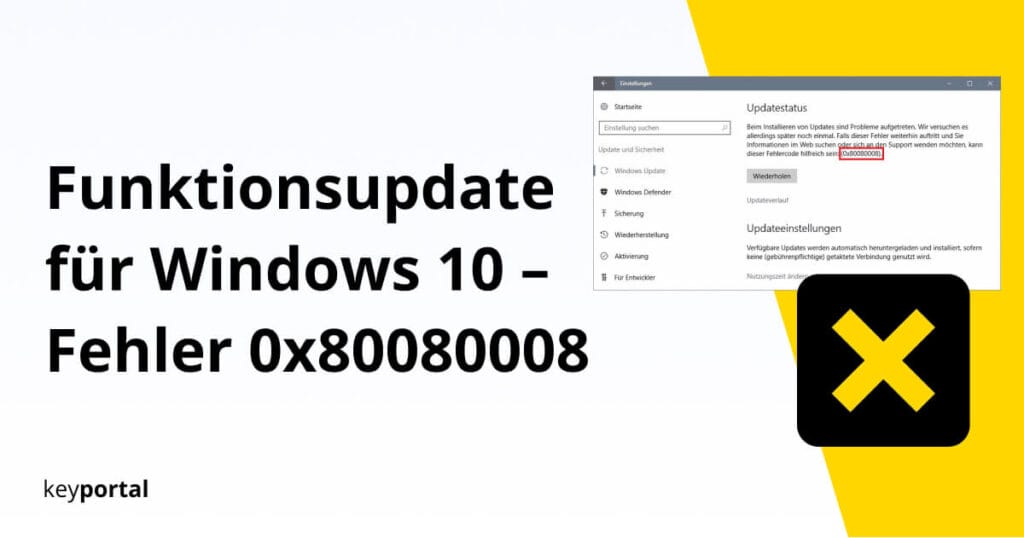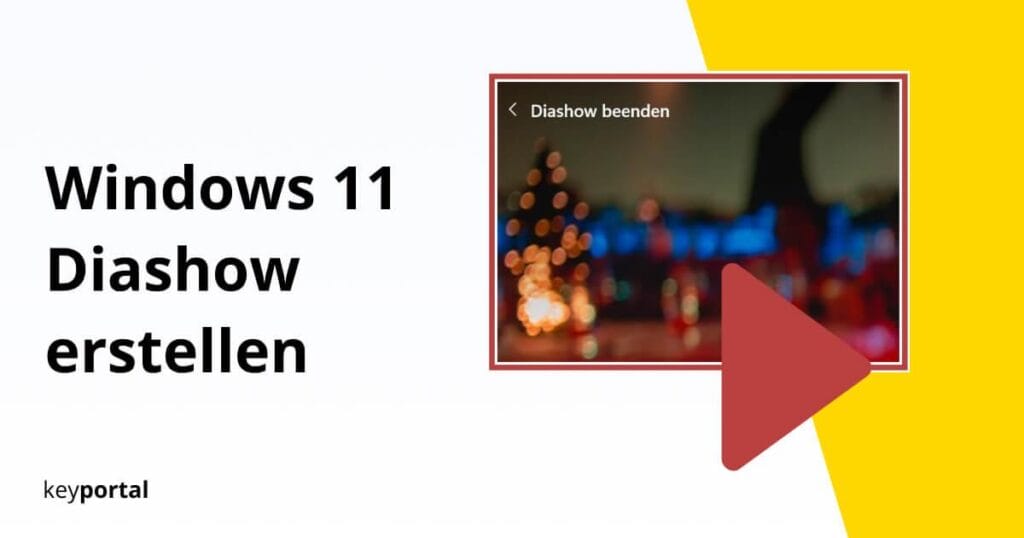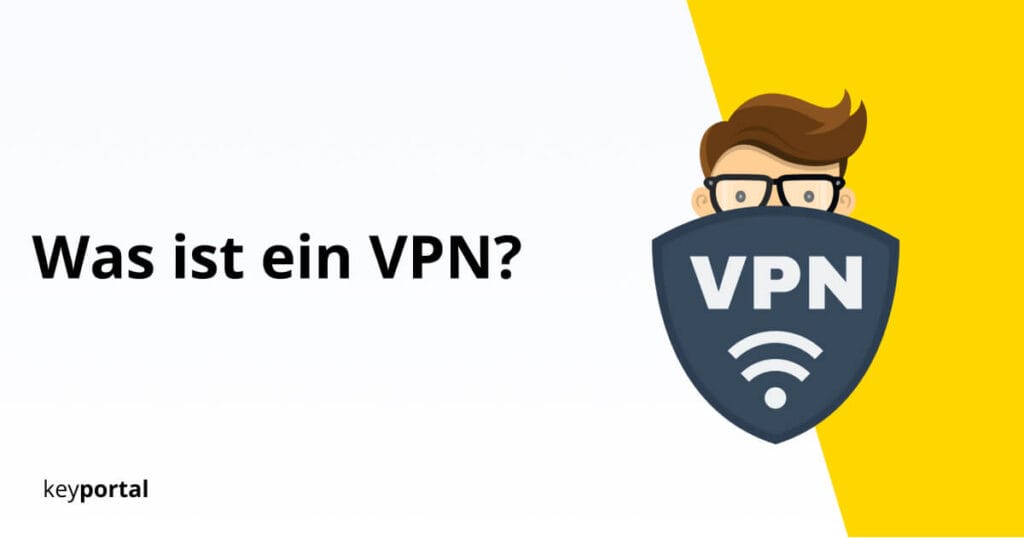0xc0000005 Fehlercode beheben – Typische Anwendungsfehler bei Windows 10
Ausnahmecode 0xc0000005 oder sonstige gravierende Fehlermeldungen treten stets zur falschen Zeit auf. Zudem liegen die Auslöser für gewöhnlich ausserhalb deines Einflussbereichs als Standard-User, was zusätzlich frustriert. Bei Fehlercode 0xc0000005 etwa streikt oft ein essenzieller Bestandteil deiner Hardware oder während der Installation neuer Software lief etwas schief. Weder unter Windows 10 Pro noch in älteren Editionen […]
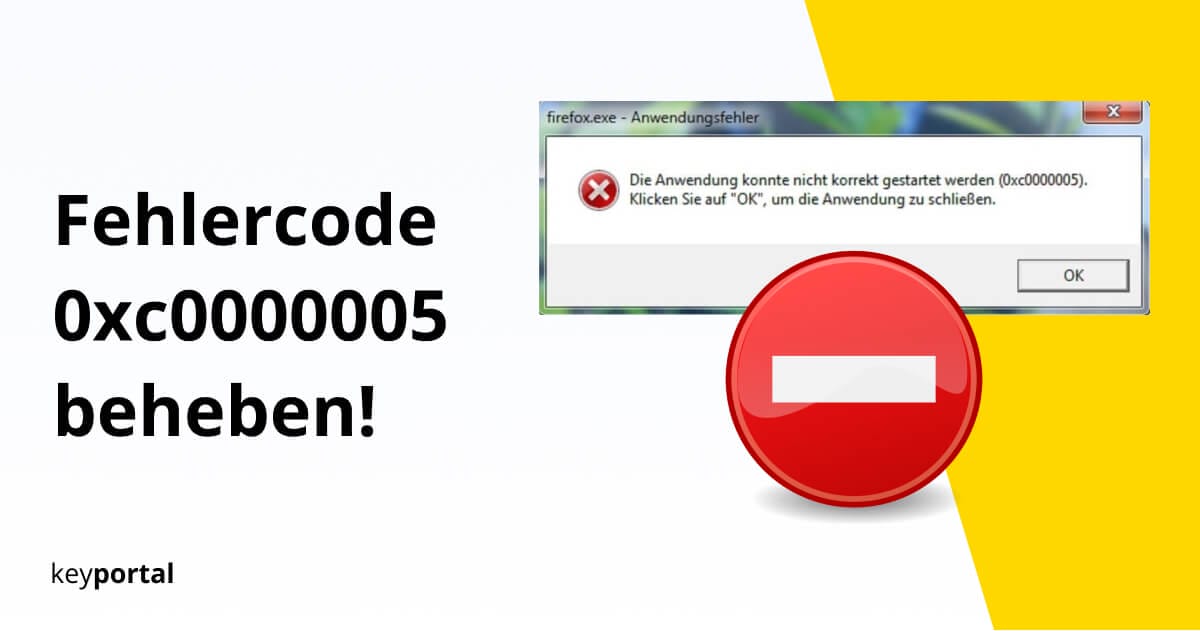
Ausnahmecode 0xc0000005 oder sonstige gravierende Fehlermeldungen treten stets zur falschen Zeit auf. Zudem liegen die Auslöser für gewöhnlich ausserhalb deines Einflussbereichs als Standard-User, was zusätzlich frustriert.
Bei Fehlercode 0xc0000005 etwa streikt oft ein essenzieller Bestandteil deiner Hardware oder während der Installation neuer Software lief etwas schief. Weder unter Windows 10 Pro noch in älteren Editionen wie Windows 7 oder Windows 8 bist du vor dem Error geschützt.
Da hilft nur selbst aktiv werden:
Ursachen für Windows Fehler 0xc0000005
Am häufigsten tritt der Anwendungsfehler unter Windows 10 auf: „Die Anwendung konnte nicht korrekt gestartet werden (0xc0000005).“ Du möchtest vielleicht nur Outlook 2019 starten oder ein Match bei Call of Duty, doch das Programm lässt sich nicht öffnen. Der Grund ist eine interne Zugriffsverletzung.
Darüber hinaus musst du speziell beim Funktionsupdate für Windows 10, Version 1803 und 1709 mit Fehler 0xc0000005 aufpassen. Denn leider stellt ein fehlerhaftes Update bei überholten Versionen keine Seltenheit dar und kann sogar frische Installationen betreffen.
Lösungen für den Error „Process finished with Exit Code -1073741819 (0xc0000005)” kannst du hingegen getrost ignorieren. Hinweise dieser Art treten bloss beim Programmieren unter Python auf und sollten an entsprechender Stelle korrigiert werden.
Fehlercode 0xc0000005 beheben
Wir haben die besten Methoden für dich herausgesucht. Der Fokus liegt dabei zwar auf Windows 10, die grundsätzliche Herangehensweise funktioniert jedoch auch bei älteren Editionen.
- System auf Viren und Malware prüfen
- Das Problem mit der Data Execution Prevention
- Error 0xc0000005 in der Dynamic Link Library
(1) System auf Viren und Malware prüfen
Konnte eine Anwendung aufgrund des Errors 0xc0000005 nicht korrekt gestartet werden, musst du von einer Zugriffsverletzung ausgehen. Hier versucht ein Prozess beim Öffnen auf einen Standort zuzugreifen, ohne dafür eine Zugangsberechtigung zu besitzen. Schuld daran kann mitunter zerstörerische Schadsoftware sein, die sich auf deinem System eingenistet hat.
Demnach solltest du im ersten Schritt mit dem Antiviren-Programm deines Vertrauens einen Scan durchführen – mit besonderem Augenmerk auf Malware. Umfassende Pakete erkennen hierbei fast alles, zur Not genügt zu diesem Zeitpunkt aber auch dein Windows Defender.
(2) Das Problem mit der Data Execution Prevention
Data Execution Prevention oder kurz DEP bedeutet zu Deutsch, dass gewisse Daten an ihrer Ausführung gehindert werden. Der Gedanke dahinter ist erneut der Schutz vor unrechtmässigen Zugriffen – eine sehr nützliche Funktion also. Zumindest, bis ein Ausnahmecode wie 0xc0000005 auftritt und DEP seine Berechtigungen überschreitet. Selbst wenn der zugrundeliegende Konflikt von der gestarteten Anwendung ausgeht, sieht die schnellste Lösung wie folgt aus:
- Aktiviere zur Sicherheit dein Admin-Konto, um erweiterte Rechte zu erhalten.
- Öffne anschliessend die Systemeigenschaften. Dazu führst du mittels Windows-Logo-Taste + R den Befehl sysdm.cpl aus.
- Unter dem Reiter Erweitert siehst du drei Schaltflächen namens Einstellungen. Klicke auf die erste im Bereich der Leistung.
- Hier wählst du den letzten Reiter Datenausführungsverhinderung.
- Jetzt aktivierst du Punkt Zwei: Datenausführungsverhinderung für alle Programme und Dienste mit Ausnahme der ausgewählten einschalten.
- Über Hinzufügen suchst du die Verknüpfung, bei der Fehlercode 0xc0000005 auftrat.
- Bestätige deine Entscheidung mit OK und starte den PC neu. Fertig.
(3) Error 0xc0000005 in der Dynamic Link Library
Die Registrierungsdatenbank von Windows bietet vielseitige Möglichkeiten, allerhand Probleme zu beseitigen. Stört dich zum Beispiel der hauseigene Sprachassistent, kannst mit einem Klick Cortana deaktivieren. Erhältst du allerdings den Fehler „Die Anwendung konnte nicht korrekt gestartet werden (0xc0000005)“, beschäftigt dich ein anderer Eintrag der dynamischen Programmbibliothek.
Abgekürzt mit DLL sorgen die Schnittstellen für mehr Effizienz beim Speichern. Verbundene Apps laden mit erhöhter Geschwindigkeit und kosten weniger Platz auf deiner Festplatte. Vorausgesetzt natürlich, alles funktioniert wie gewünscht. Ansonsten kannst du den Fehlercode 0xc0000005 innerhalb weniger Minuten beheben:
- Starte wie oben beschrieben damit, dich als Administrator anzumelden und öffne den Ausführen-Dialog über Windows-Logo-Taste + R.
- Diesmal tippst du jedoch regedit ein und bestätigst mit Enter.
- Falls du gefragt wirst, ob du Änderungen vornehmen möchtest, antworte mit JA.
- Öffne den folgenden Pfad: HKEY_LOCAL_MACHINESOFTWAREMicrosoftWindows NTCurrentVersionWindows
- Suche den Eintrag mit dem Namen LoadAppInit_DLLs.
- Per Doppelklick kannst du den Wert bearbeiten. Dieser sollte 0 betragen.
- Bestätige die Änderung mit OK, schliesse alle Fenster und führe einen Neustart durch.
Achtung: Die Anwendung konnte nicht korrekt gestartet werden 0xc0000005
Aber Vorsicht, Änderungen an der Registry sollten immer mit Bedacht vorgenommen werden. Du greifst hier in das Innerste deines Betriebssystems ein. Im besten Fall fertigst du im Vorfeld eine Sicherung an, einen sogenannten Wiederherstellungspunkt von Windows.
Dieser kann sich auch bei der Lösung von Fehler 0xc0000005 als nützlich erweisen. Hast du vor nicht allzu langer Zeit Updates vorgenommen oder Programme angepasst, kannst du diese Modifikationen rückgängig machen. Je regelmässiger du also einen Wiederherstellungspunkt anlegst, desto besser.
Eine letzte Option stellt die Aktualisierung der Treiber deines Computers dar. Falls du dich mit der Zusammensetzung deiner Hardware auskennst, kann zudem eine Prüfung des Arbeitsspeichers helfen. Damit sollte sich Fehlercode 0xc0000005 beheben lassen. Kämpfst du häufig mit dem Error, kann sich die Einrichtung einer virtuellen Maschine lohnen.